如何從 iPhone 和 iPad 恢復永久刪除的照片

每個 iPhone 和 iPad 用戶都知道內置的照片應用程序的功能遠不止存儲照片。用於屏幕截圖、人物和寵物的專用相冊可讓您的照片井井有條,而強大的機器學習功能可讓您識別和刪除重複的照片。無論是收據的照片、重要的地址,還是珍貴的回憶,我們都曾不小心刪除過不止一張重要的照片。了解如何從 iPhone 和 iPad 快速恢復已刪除的照片。
使用您的設備恢復已刪除的照片
當您從 iPhone 或 iPad 上的“照片”應用中刪除照片或視頻時,它會被轉移到標有“最近刪除”的隱藏相冊中。如果您不小心刪除了照片或視頻,在永久刪除之前,您有 30 天的時間從“最近刪除”相冊中檢索它。按照下面列出的說明恢復您的照片。
從最近刪除的相冊中恢復
- 在 iPhone 或 iPad 上打開“照片”應用。
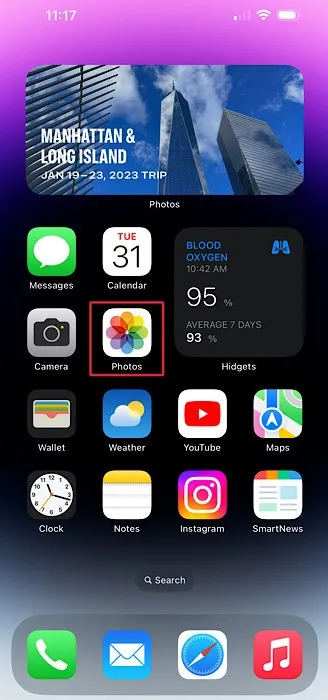
- 點擊標有“相冊”的標籤。

- 向下滾動,直到看到標題為“實用程序”的標題。
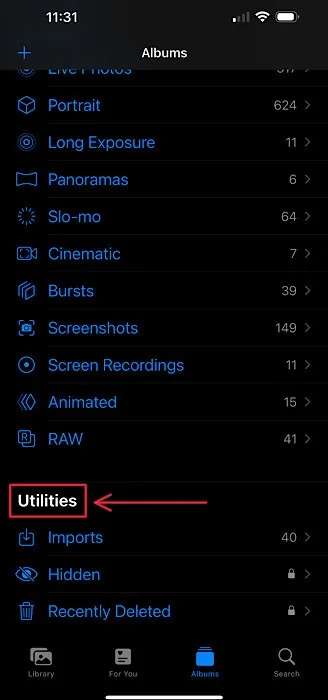
- 點擊菜單中的“最近刪除”以訪問相冊。出於隱私目的,您可能需要先使用 Face ID 或 Touch ID 進行身份驗證,然後才能查看相冊。

- 點擊您想要恢復的照片或視頻,然後選擇位於顯示屏右下角的“恢復”按鈕。要確認,請點擊“恢復照片”按鈕將照片傳輸回您的主圖庫。
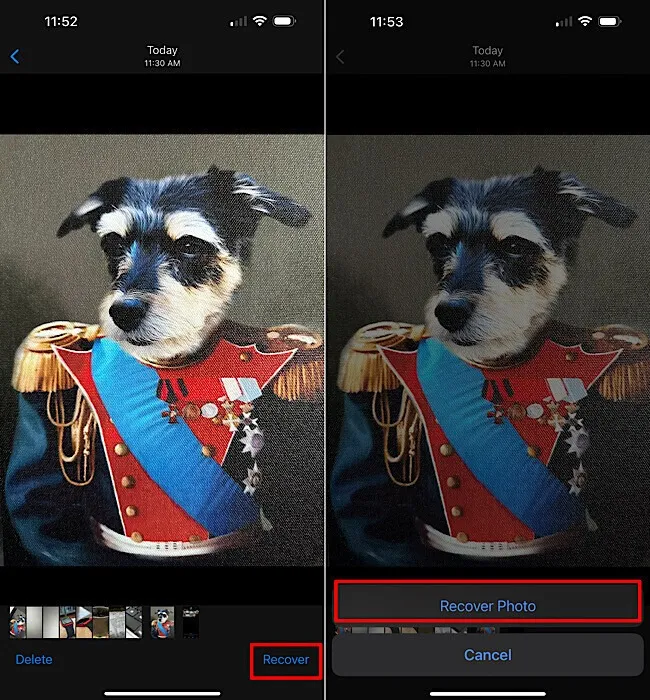
- 如果您想從最近刪除的相冊中恢復多張照片或所有照片,請點擊屏幕右上角的“選擇”按鈕。

- 要從最近刪除的相冊中恢復所有照片,請選擇右下角的“全部恢復”,然後確認。
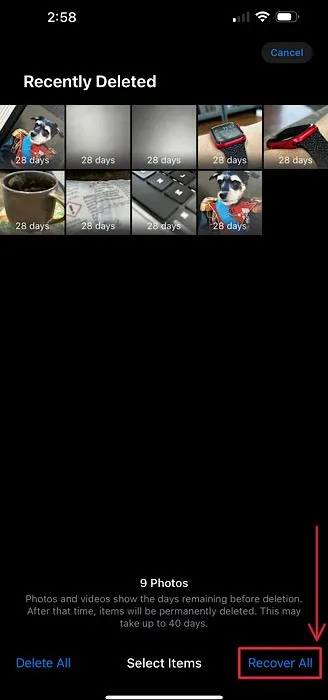
- 要選擇您想要恢復的特定照片,請點擊它們,然後選擇右下角的“恢復”按鈕並確認。

從 iCloud 備份中恢復
如果您為 iPhone 或 iPad 啟用了 iCloud 備份,您可以將設備恢復到以前的備份,從而恢復您可能不小心刪除的照片或視頻。按照以下步驟使用 iCloud 從備份恢復:
- 打開 iPhone 或 iPad 上的“設置”應用程序,確保已啟用 iCloud 備份。

- 點擊您的個人資料照片以訪問您的 Apple ID 設置。

- 點擊標有“iCloud”的列表項。

- 確認標有“iCloud Backup”的項目已打開。如果它已關閉,請點擊它以更改狀態。

- 確保啟用“備份此 iPhone/iPad”。

- 查看底部,看看您的 iPhone 或 iPad 是否在您不小心刪除照片之前進行了最後更新。如果是,您應該能夠恢復您的設備和照片。
- 返回“設置”應用程序的主屏幕,然後點擊“常規”。
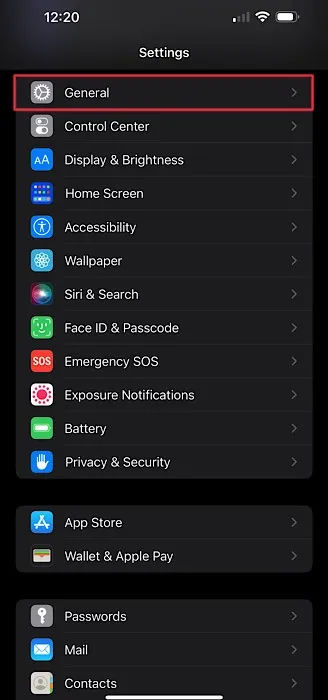
- 一直滾動到屏幕底部,然後選擇“傳輸或重置 iPhone/iPad”。

- 在下一個屏幕上,點擊“抹掉所有內容和設置”以將您的 iPhone 或 iPad 恢復出廠設置。

- 當您的 iPhone 重新啟動時,請按照基本設置說明進行操作,直到您到達標題為“應用程序和數據”的頁面。點擊“從 iCloud 備份恢復”。系統將要求您使用 Apple ID 憑據登錄。

- 選擇您要使用的備份。照常繼續設置過程以激活您的 iPhone 並恢復已刪除的照片。

使用計算機恢復已刪除的照片
如果您經常使用計算機通過有線連接來備份 iPhone 或 iPad,則可以使用 iTunes 應用程序或 Finder 從硬拷貝備份恢復來恢復您的照片。將您的設備連接到 Mac 或 PC 以開始使用。
- 如果您運行的是 macOS Mojave 或更早版本或在 PC 上,請打開 iTunes。如果您運行的是 macOS Catalina 或更高版本,請打開 Finder。在此示例中,我們在運行 macOS Ventura 的 MacBook Pro 上使用 Finder。
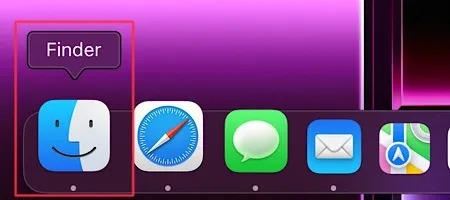
- 使用 USB 數據線,將您的 iPhone 或 iPad 連接到電腦,然後從 iTunes 或 Finder 的邊欄中選擇您的 iPhone 或 iPad。

- 如果您的 iPhone 或 iPad 沒有出現在 Finder 或 iTunes 邊欄中,請確保您已從“信任這台電腦?”選項中選擇“信任”。iOS 設備上的彈出菜單。
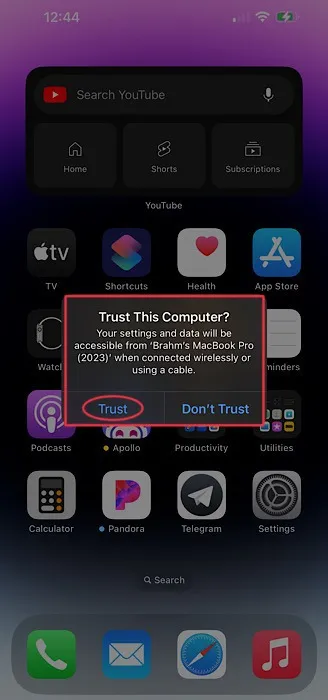
- 選擇計算機屏幕右下角的“恢復備份”按鈕
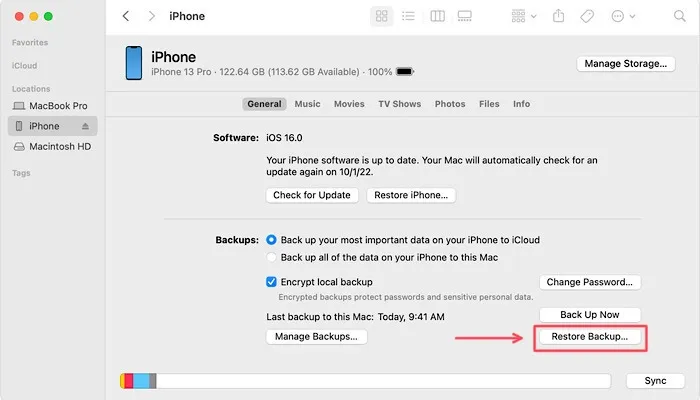
- 選擇您認為可能包含您不小心刪除的照片的最新備份,然後單擊“恢復”按鈕。如果您的備份已加密,系統可能會要求您輸入密碼。等待您的 iPhone 重新啟動,然後再嘗試檢索已刪除的照片。

經常問的問題
我可以將最近刪除的相冊配置為在不使用 Face ID 或 Touch ID 的情況下可見嗎?
是的。通過默認解鎖相冊,無需在查看最近刪除的相冊之前進行身份驗證。訪問“設置 -> 照片”,然後關閉“使用面容 ID”。
如何使用 Windows PC 備份我的 iPhone 或 iPad?
我可以從我的主圖庫中隱藏照片而不是刪除它們嗎?
是的。查看要隱藏的照片時,點擊屏幕右上角的三個點。選擇標有“隱藏”的菜單項。這個過程比在 Mac 上隱藏文件、文件夾和桌面圖標所需的工作流程簡單得多。
圖片來源:Unsplash。Brahm Shank 截取的所有屏幕截圖。



發佈留言